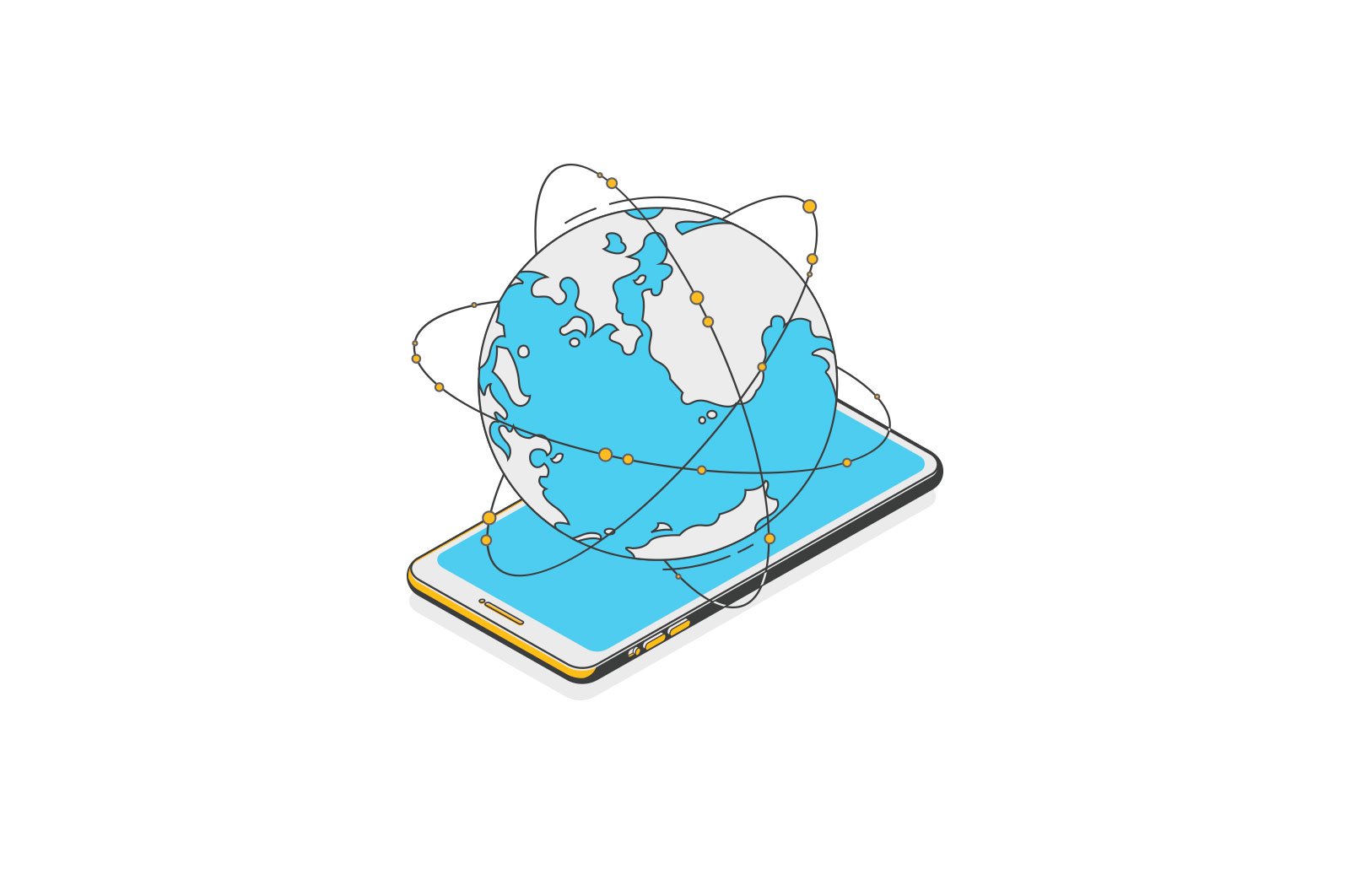
Opera xatcho’plarini qanday o’tkazish mumkin haqida malumot
Do’stim so’radi: boshqa brauzerga o’tkazish uchun Opera xatcho’plarini qanday eksport qilish kerak. Men unga xatcho’plar menejeridan yoki konfiguratsiyadan HTML eksport funktsiyasini tekshirib, keyin ushbu faylni Chrome, Mozilla Firefox yoki boshqa brauzerlarga import qilish yaxshiroq ekanligini aytdim, chunki ular bunday funktsiyaga ega. Bu shunchaki oddiy emas ekan.
Oxir-oqibat men xatcho’plarni Opera-dan o’tkazish bilan shug’ullanishga majbur bo’ldim — brauzerning so’nggi versiyalari: Opera 25 va Opera 26-da xatcho’plarni HTML yoki boshqa keng tarqalgan formatlarga eksport qilish imkoniyati yo’q. Va agar o’sha brauzerga o’tish mumkin bo’lsa (ya’ni boshqa Opera-ga), uchinchi tomonga, masalan Google Chrome-ga, bu juda oson emas.
Opera formatidagi xatcho’plarni HTML formatida eksport qilish
Opera 25 va 26 brauzerlaridan HTML-ga eksport qilish usulidan boshlayman (ehtimol keyingi versiyalar uchun ham ishlaydi) boshqa brauzerga import qilish. Agar siz xatcho’plarni ikkita Opera brauzerlari o’rtasida o’tkazishni xohlasangiz (masalan, Windows-ni qayta o’rnatganingizdan so’ng yoki boshqa kompyuterda), ushbu maqolaning keyingi qismida buni amalga oshirishning tezroq va osonroq usullari mavjud.
Shunday qilib, yarim soat davomida ushbu muammoni qidirib topib, menga faqat echim topdi: Opera Bookmarks Import & Export uchun kengaytma, uni https://addons.opera.com/ru/ rasmiy plaginlari sahifasida o’rnatishingiz mumkin. kengaytmalar / tafsilotlar / xatcho’plar-import-eksport /? display = uz
O’rnatilgandan so’ng, brauzeringizning yuqori satrida yangi belgi paydo bo’ladi, u bosilganda, belgini eksport kengaytmasini ishga tushiradi, u quyidagicha ishlaydi:
- Xatcho’plar faylini ko’rsatishingiz kerak. U Opera o’rnatish papkasida saqlanadi, uni brauzerning asosiy menyusiga o’tish va «Haqida» ni tanlash orqali ko’rishingiz mumkin. Ushbu jildga yo’l C: NUsersNNNUsername_AppDataNLocalNfrom OperaNEstable Software va faylning o’zi Bookmarks (kengaytmasiz) deb nomlanadi.
- Faylni ko’rsatgandan so’ng, «Eksport» tugmasini bosing va Opera xatcho’plari bilan Bookmarks.html fayli yuklab olishlar papkasida paydo bo’ladi, uni istalgan brauzerga import qilishingiz mumkin.
HTML fayli yordamida Opera xatcho’plarini o’tkazishning haqiqiy jarayoni deyarli barcha brauzerlarda oddiy va bir xil va odatda xatcho’plarni boshqarish yoki sozlamalarida topiladi. Misol uchun, Google Chrome brauzerida siz sozlamalar tugmasini bosishingiz kerak, «Xatcho’plar» — «Xatcho’plar va sozlamalarni import qilish» ni tanlang, so’ngra HTML formatini va fayl yo’lini belgilang.
Xuddi shu brauzerga o’tkazing
Agar sizga xatcho’plarni boshqa brauzerga o’tkazish kerak bo’lmasa, lekin ularni Opera-dan Opera-ga ko’chirish kerak bo’lsa, unda bu erda osonroq bo’ladi:
- Siz xatcho’plar faylini va xatcho’plar.bak-ni (xatcho’plar ushbu fayllarda saqlanadi, ushbu fayllar qaerda tasvirlanganligini qanday ko’rish mumkinligini) boshqa Opera o’rnatish papkasiga ko’chirishingiz mumkin.
- Opera 26-da siz xatcho’plar papkasida «Share» tugmasidan foydalanishingiz mumkin, so’ngra olingan manzilni boshqa brauzer o’rnatilishida oching va import qilish uchun tugmani bosing.
- Xatcho’plarni Opera serveri orqali sinxronlashtirish uchun sozlamalardagi «Sinxronizatsiya» opsiyasidan foydalanishingiz mumkin.
Ehtimol, bu shunday — menimcha shakllar etarli bo’ladi. Agar siz o’quv qo’llanmasini foydali deb topsangiz, uni sahifaning pastki qismidagi tugmalar bilan ijtimoiy tarmoqlarda baham ko’ring.
Internet va brauzerlar, Texnologiyalar
Opera xatcho’plarini qanday o’tkazish mumkin